Hướng dẫn cách thay đổi giá trị số phân tách trong Word đơn giản. Những vẫn đề bạn đang gặp sẽ được giải quyết một cách nhanh chóng. Ngay sau đây hãy cùng chúng tôi theo dõi bài viết bên dưới để biết thêm thông tin chi tiết nhé.
Tham khảo ngay
- Hướng dẫn cách phân tách số hàng nghìn trong Word
- Hướng dẫn chèn dấu tích vào Word bằng chế độ Developer
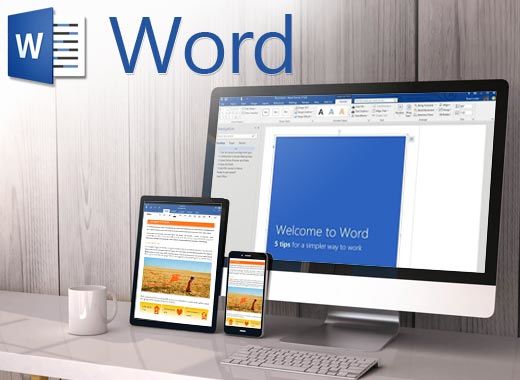
– Việc phân tách số hàng nghìn trên Word sẽ giúp thao tác nhanh hơn. Các con số sẽ được người đọc nhìn nhận rõ ràng hơn.
– Bài viết được thực hiện trên Word 2016, các bạn có thể thự hiện ở các phiên bản tương tự nhé.
Hướng dẫn cách thay đổi giá trị số phân tách trong Word đơn giản
Bước 1: Bôi đen dãy số lúc trước.

Bước 2: Nhấn tổ hợp phím Shift + F9.
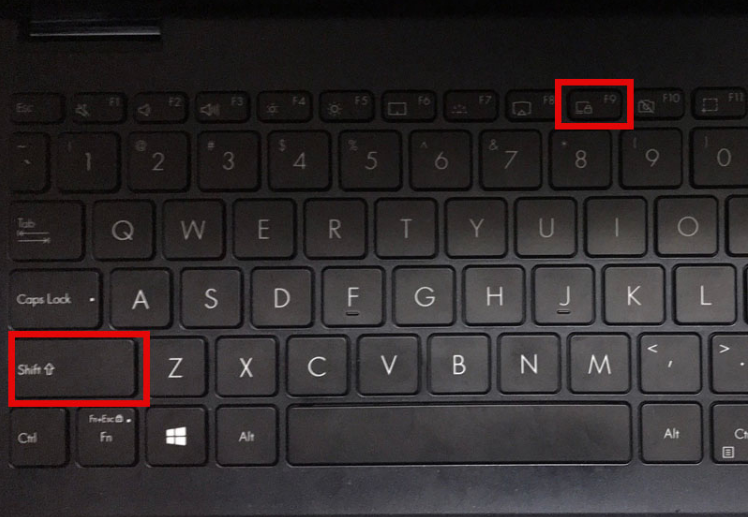
Màn hình sẽ hiện trường giá trị như hình dưới đây
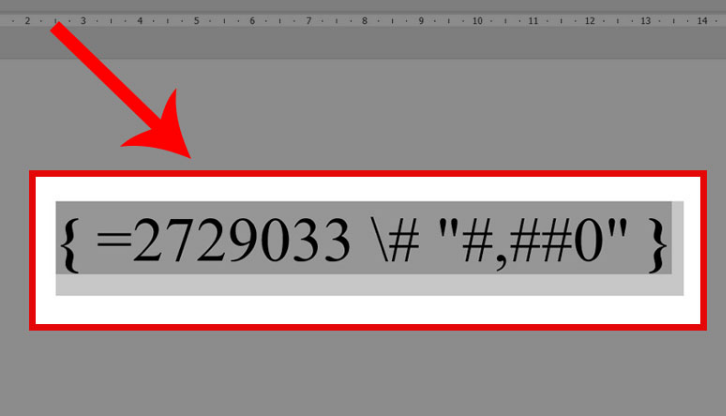
Bước 3: Thay số khác vào dãy trường giá trị => Nhấn chuột phải chọn Update Filed.
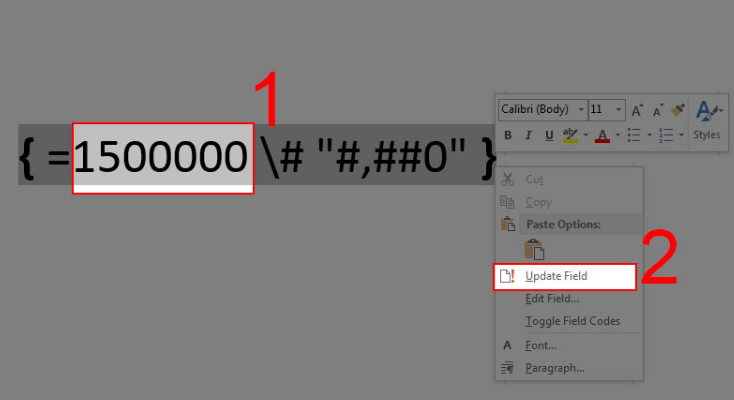
Mong rằng những chia sẻ về bài viết ” Hướng dẫn cách thay đổi giá trị số phân tách trong Word ” trên sẽ giúp cho bạn một phần nào đó. Xin chân thành cảm ơn bạn khi đã xem hết bài viết này.



